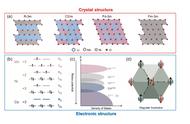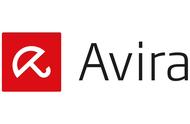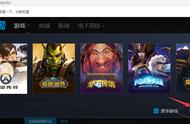win10开机拒绝访问怎么解决?win10系统有着比较强大的功能,但使用过程中可能会出现一些问题。有些小伙伴们在电脑开机时,出现了拒绝访问的页面,无法进入到桌面当中,什么也干不了。那么win10开机拒绝访问怎么解决呢?今天小编就来告诉大家win10开机拒绝访问怎么解决,一起来看看吧。
win10开机拒绝访问怎么解决方法一、更新系统
可能是windows升级关闭之后,原版本不更新了,因此造成此问题,尝试更新win10系统查看是否能解决问题。

win10开机拒绝访问怎么解决方法二、注册表编辑器修改
1、重启电脑,开机时不停的按F8进入高级启动选项,然后选择进入“安全模式”;

2、进入安全模式后,使用管理员身份进入系统,这样就可以获得电脑操作的最大权限,方便后面的操作,接着“win r”打开运行窗口,输入“regedit”回车确定;

3、进入了注册表编辑器后,在左侧的菜单栏依次展开“HKEY_CURRENT_USER”,然后右键点击该选项,在下滑的菜单中点击权限;

4、在弹出的权限设置窗口中,点击下方的添加,接着会弹出选择用户或组的窗口,在下图中的红色方框输入对象名即可。